Editing Support BOX
エディティングサポートボックス
編集システム構築の経験豊富な伊藤忠ケーブルシステムへご相談ください
Avid DS:AAFでP2、XDCAM、HDVメディアをインポートする。
- システム :
- 入出力BOX :
- Ver.
DSは直接P2、XDCAM、HDVメディアを取込めないので、次のようにします。
MediaComposerでインポートしたclipのメタデータをAAF等で出力し、
DSでAAFコンフォームを行いMXF形式のファイルにリンクを掛けてインポートします。
(MediaComposerで編集したプロジェクトをメディア含めて移動させたい場合はAFEを使用します。)
まず、MediaComposerのエクスポートAAFでMXFメディアを作成します。
①MediaComposerでP2メディアなどをインポートし、
(各メディアによりインポート方法は異なります。)
②インポートされたマスタークリップ(もしくは編集後のシーケンス)をAAFでエクスポートし、
③そのAAFファイルをDSでコンフォームします。
※プロジェクトの受け渡しにはAFEを使用します。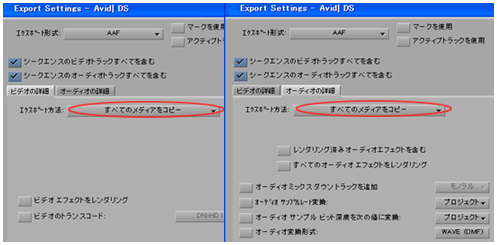
OPTIONのエクスポート方法
マスタークリップの場合は、<ビデオとオーディオのコピー>
シーケンスの場合は、ビデオとオーディオの<コンソリデート後、そのメディアにリンク>を選択します。
プロジェクトの場合は、プロジェクトウィンドウをクリックし、[ファイル]-[エクスポート]-[AFE]を選択します。
※マウントしたP2メディアを直接インポートした場合はコンソリデート。
HDVファイルは、コンソリデート時にDNxHD145等にトランスコード。
AAFエクスポート先を特定のフォルダに指定し、メディアとAAFデータをまとめます。
出力先を直接ネットワークドライブ上のDSストレージ(下記MXFデータ専用フォルダ)にも設定出来ます。
(コンソールで「alldrives」と入力するとネットワークドライブも出力先として
マウント可能になります、事前にOS上でネットワークドライブの設定をしておきます。)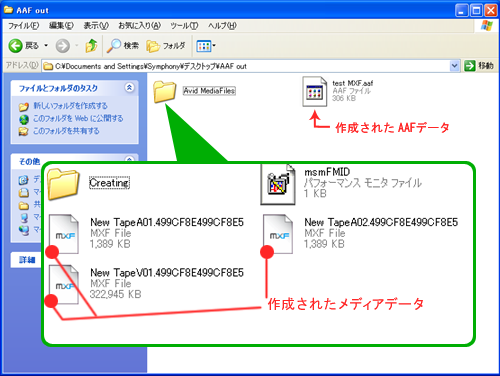
作成されたメディアデータのみをDSワークステーションのフォルダにコピーします。
(フォルダは予めMXFデータ専用のフォルダとして作成しておきましょう。)
DSソフトを起動し、Data Management/Configure StorageによりMXFデータ専用フォルダを
ストレージとして設定します。
Installed Media Storage一覧内、Add Media Storageで下記のように設定します。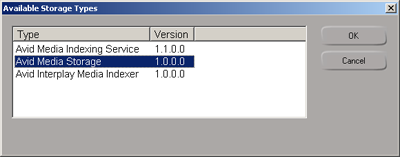
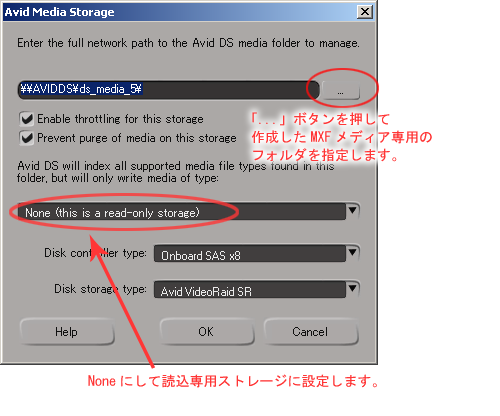
通常、DSではビデオとオーディオを別のストレージとして設定しますが、
Read-Only storageとして設定すると1つのフォルダにビデオとオーディオメディアデータを
置くことが出来ます。
その後、DSソフト側からエクスプローラー上でAAF・AFEデータのコンフォームを行えば
MXFメディアにマスタークリップ・シーケンス・プロジェクトがリンクします。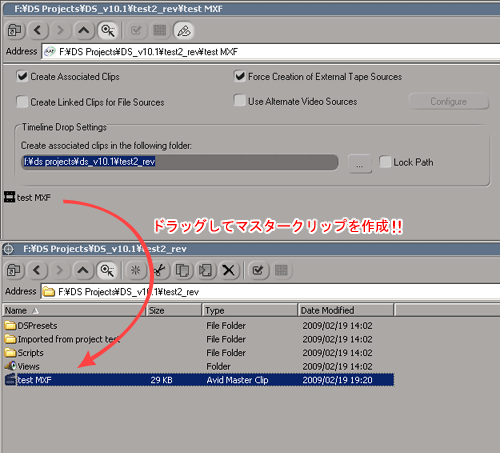
参照動画(英語)http://community.avid.com/forums/p/65237/365537.aspx
#365537
※この記事は予告なく変更することがあります。

 1
1